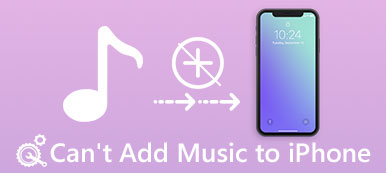„Ich habe bereits die ältere Version von iTunes heruntergeladen, aber mein iPhone stellt keine Verbindung dazu her, weil es nicht neuer ist. Gibt es eine Möglichkeit, Musikdateien ohne iTunes von meinem Computer auf mein iPhone zu übertragen?“ „Was ist die beste iTunes-Alternative, um Musik ohne Hindernisse von meinem Computer auf mein iPhone zu übertragen?“
Kann mit einer alten iTunes-Version keine Musik vom Computer auf das iPhone übertragen werden? Wenn Sie mit iTunes keine Musik zum iPhone hinzufügen möchten, finden Sie in diesem Artikel andere Lösungen. Wir werden 3 einfache Möglichkeiten vorstellen, um Ihnen zu helfen Übertragen Sie Musik ohne iTunes auf Ihr iPhone erfolgreich. Hier finden Sie Antworten.
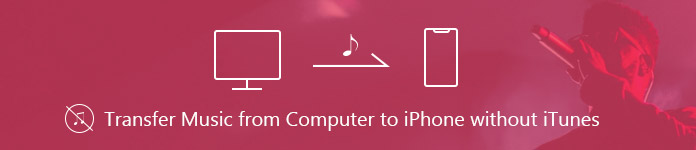
- Teil 1. Beste Lösung zum Übertragen von Musik auf das iPhone ohne iTunes
- Teil 2. Verfügbare Cloud-Dienste, um MP3 ohne iTunes auf Ihr iPhone zu übertragen
- Teil 3. Streaming-Dienste zum Synchronisieren von Musik mit dem iPhone ohne iTunes
Teil 1. Beste Lösung zum Übertragen von Musik auf das iPhone ohne iTunes
Wenn Sie iTunes nicht zum Hinzufügen von Musik zu Ihrem iPhone verwenden möchten, können Sie mit einem Programm eines Drittanbieters problemlos Musik auf Ihr iPhone übertragen. Wir stellen Ihnen die beste Alternative zu iTunes vor, um Ihr iPhone gut zu verwalten. Apeaksoft iPhone Transfer kann Ihnen helfen, Musik schnell und sicher vom Computer auf das iPhone zu übertragen.
Was Sie benötigen, ist die Software von Drittanbietern, MobieTrans, die Übertragung von Musik und Klingeltönen sowie der Manager für iPhone, iPad und iPod.

4,000,000+ Downloads
Übertragen Sie Dateien zwischen iOS-Geräten, vom PC / Mac auf das iPhone oder umgekehrt.
Übertragen Sie Musik, Fotos, Kontakte, Videos, Filme, Klingeltöne, Hörbücher, usw.
Kompatibel mit Windows 11/10/8/7/Vista/XP und Mac OS X 10.7 oder höher.
Support iPhone 17/16/15/14/13/12/11, etc.
So fügen Sie mit iPhone Transfer Musik vom Computer zum iPhone hinzu
Lassen Sie uns nun überprüfen, wie es funktioniert, Musik vom alten iPhone auf das neue iPhone zu übertragen.
Schritt 1. Frei herunterladen, installieren und starten Sie iPhone Transfer auf Ihrem Computer. Schließen Sie Ihr iPhone über ein USB-Kabel an den Computer an.
Schritt 2. Das System erinnert Sie dann daran, auf Ihrem iPhone auf "Vertrauen" zu tippen. Sie können die Kurzinformationen auf Ihrem iPhone in der Hauptoberfläche sehen.

Schritt 3. Sie können Mediendateien, Wiedergabelisten, Fotos, Bücher, Kontakte, SMS und Toolkit in der linken Seitenleiste anzeigen. Klicken Sie auf "Wiedergabelisten" um die Wiedergabelisten auf Ihrem iPhone zu überprüfen. Sie können auch eine neue Wiedergabeliste auf Ihrem iPhone erstellen, die Ihren Anforderungen entspricht.

Schritt 4. Klicken Sie in der oberen Menüleiste auf "Hinzufügen" oder in der Hauptoberfläche auf auf "Element hinzufügen" Füge die Musik hinzu vom Computer. Dann wird die Musik auf Ihrem iPhone sein.
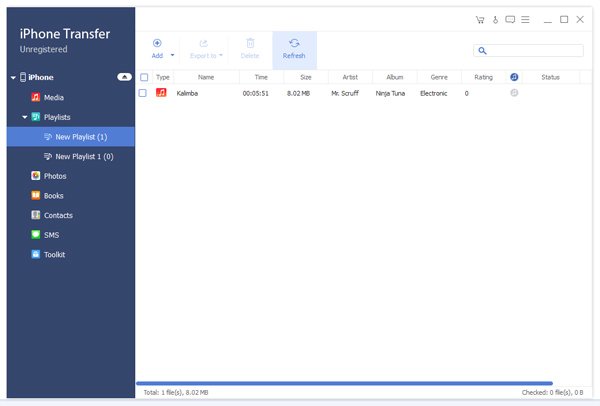
Mit den einfachen Schritten können Sie leicht Musik übertragen von Ihrem Windows oder Mac auf das iPhone. Ohne iTunes können Sie ganz einfach neue Wiedergabelisten erstellen und Musik auf Ihrem iPhone hinzufügen.
Teil 2. Verfügbare Cloud-Dienste, um MP3 ohne iTunes auf Ihr iPhone zu übertragen
Eine andere Methode zum Übertragen von Musik auf Ihr iPhone ist die Verwendung des Cloud-Dienstes. Es gibt viele verfügbare Cloud-Dienste, die Sie verwenden können, z. B. Google Play Music Manager, Amazon Cloud Player und Dropbox. Sie arbeiten alle mit den gleichen Schritten. Hier können wir Dropbox als Beispiel nehmen, um Ihnen zu zeigen, wie Sie MP3-Dateien vom Computer auf Ihr iPhone übertragen können.
Dropbox ist ein Dateiverwaltungsdienst. Mit Dropbox können Sie Dateien auf dem iPhone und auf Computern sichern. Es hilft Ihnen, die Dateien, einschließlich Musik, Fotos, Papieren und mehr, besser zu verwalten. Wenn Sie Musikdateien auf Dropbox gesichert haben, können Sie sie auf Ihr iPhone herunterladen.
So fügen Sie mit Dropbox Musik vom Computer zum iPhone hinzu
Schritt 1. Sie können dropbox.com besuchen, um Dropbox herunterzuladen und auf Ihrem Computer zu starten. Melden Sie sich dann in Ihrem Dropbox-Konto auf dem Computer an.

Schritt 2. Klicken Sie auf "Meine Dateien", um die Dateien in Dropbox zu überprüfen. Klicken Sie auf "Dateien hochladen", um die Musik hochzuladen, die Sie vom Computer hinzufügen möchten.
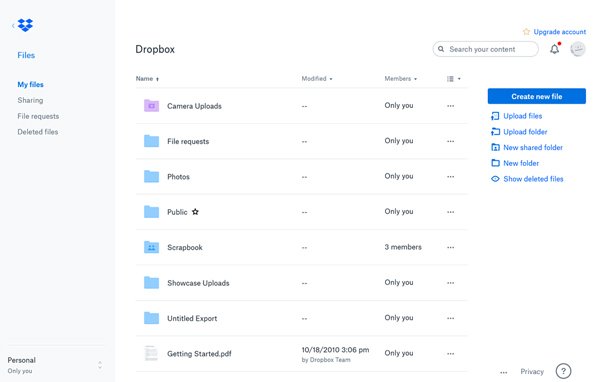
Schritt 3. Laden Sie dann die Dropbox-App auf Ihr iPhone herunter und melden Sie sich bei Ihrem Konto an. Sie können die Musik, die Sie gerade in Ihre Dropbox hochgeladen haben, überprüfen und auf Ihr iPhone herunterladen.
Wenn Sie ein Android-Handy haben, können Sie auch Dropbox als das verwenden Musikmanager Songs einfach löschen, übertragen oder hochladen.
Es gibt einige Einschränkungen bei der Verwendung von Dropbox. Bevor Sie die Musik zu Dropbox hochladen, müssen Sie das Musikformat konvertieren, um sie auf Ihrem iPhone wiedergeben zu können. Außerdem müssen Sie die Dropbox-App auf Ihr iPhone herunterladen. Es scheint ein bisschen kompliziert. Wenn Sie Musik auf das iPhone übertragen möchten, können Sie einen einfachen Weg wählen, den wir in Teil 1 erwähnt haben.
Teil 3. Streaming-Dienste zum Synchronisieren von Musik mit dem iPhone ohne iTunes
Sie können Musik auch von Ihrem Computer mit dem iPhone mit Streaming-Programmen wie Spotify, SoundCloud, YouTube Red, Deezer, Microsoft Groove, Pandora usw. synchronisieren. Da die Musik-Streaming-Dienste gleich funktionieren, zeigen wir Ihnen anhand von Spotify, wie Sie Musik mit dem iPhone synchronisieren.
Als bester Musik-Streaming-Dienst enthält Spotify eine Vielzahl von Titeln. Sie können jederzeit beliebige Songs anhören.
So synchronisieren Sie Musik mit Streaming-Diensten vom Computer auf das iPhone
Schritt 1. Sie können einen Desktop-Spotify von spotify.com herunterladen und auf Ihrem Computer starten.

Schritt 2. Melden Sie sich bei Spotify auf dem Computer an und synchronisieren Sie die Musik mit einer Wiedergabeliste.
Schritt 3. Melden Sie sich auf Ihrem iPhone bei Spotify an. Stellen Sie sicher, dass Ihr Computer und Ihr iPhone mit demselben WLAN-Netzwerk verbunden sind, und lesen Sie diese Anleitung, wenn Ihr Das iPhone stellt keine Verbindung zum WLAN her.
Sie können die Musik in der Wiedergabeliste finden und auf Ihr iPhone herunterladen.
Es gibt einige Einschränkungen bei Spotify. Es ist beispielsweise nicht einfach, den Spotify-Cache auf Ihrem Mac zu bereinigen, wenn Sie ihn auf dem Mac deinstallieren. Manchmal können Sie die Wiedergabeliste nicht direkt auf Ihr iPhone herunterladen. Wenn Sie also eine einfache Möglichkeit finden möchten, Dateien vom Computer an das iPhone zu senden, können Sie Apeaksoft iPhone Transfer ausprobieren, wie wir im ersten Teil gesprochen haben.
Fazit
In diesem Artikel haben wir hauptsächlich 3-Methoden vorgestellt, mit denen Sie Musik von Windows oder Mac auf das iPhone übertragen können. Die iPhone-Übertragung ist überlegen gegenüber Cloud-Diensten und Streaming-Programmen und hilft Ihnen, Musik mit einem Klick auf das iPhone zu übertragen. Wir hoffen, dass Sie unseren schrittweisen Vorschlägen folgen können, um die gewünschten Antworten zu erhalten.